Instagram هل توقف؟ 9 إصلاحات: اجعل Instagram يعمل بشكل صحيح
استحوذ Instagram على العالم الرقمي عن طريق العاصفة. مع العدد الهائل من قاعدة المستخدمين ، فهو أحد التطبيقات المفضلة التي يحب الجميع استخدامها. على الرغم من أننا نستخدمه يوميًا تقريبًا ، إلا أن هناك أيامًا يفشل فيها التطبيق في الاستجابة. وأنت تحاول عددًا هائلاً من المرات فقط لتدرك أنها لا تعمل! مثل هذه اللحظة يمكن أن تكون مفجعة. من قبل ، تدخل في عيد الغطاس من اليأس ، نحن هنا للإنقاذ! لقد وصلت إلى المكان الصحيح حيث تم تصنيع هذه المقالة لتوفير نطاق من الحلول الأساسية في حل Instagram الخاص بك الذي يستمر في التعطل أو عدم الاستجابة. سنتناول 9 إصلاحات تمت تجربتها وطرقها المختبرة لإصلاح المشكلة. كشف النقاب عنهم الآن.
الجزء 1: أسباب حدوث مشكلة تعطل Instagram
إذا شاهد المرء رسالة ‘للأسف توقف Instagram’ ، فهناك عدة أسباب وراء عدم نجاحه. قمنا بتجميع الأسباب أدناه-
- التطبيق قديم – ربما لم يتم تحديث Instagram الخاص بك إلى أحدث إصدار وهذا هو سبب تعطله وتشغيله.
- الإنترنت لا يعمل بشكل صحيح – يتسبب عدم استقرار الإنترنت في حدوث مشكلة هائلة في العمل الأكثر سلاسة للتطبيق. سرعة اتصال الشبكة
- ظهور بعض الأخطاء – يمكن للنطاق غير المتوقع للأخطاء أن يضغط أيضًا على التطبيق لعدم الاستجابة بشكل صحيح.
الجزء 2: أعراض ‘للأسف توقف Instagram’ أو مشكلة تعطل Instagram
نتعرف على المشكلة فقط من خلال تحديد طبيعة كيفية استجابتها. في حالة Instagram ، لا يوجد استثناء. ربما لاحظت بعض العلامات غير العادية على Instagram لا يعمل بالطريقة التي يعمل بها. فيما يلي الأعراض المحتملة التي قد يواجهها المستخدم:
- فتح Instagram ولا يفتح يظهر أن ‘Instagram قد توقف’ عن العمل.
- عند تشغيل التطبيق وتحديثه. ولكن ، مما يزعجك ، من المؤكد أنها لا تعمل بشكل صحيح.
- أنت تحاول إبداء الإعجاب بمنشور ويبدو أن هذا لا يعمل ولا ينعكس ما شابه في المنشور.
- أثناء نشر صور متعددة ، تحدث مشكلة عدم التحميل على Instagram.
الجزء 3: 8 حلول لإصلاح ‘للأسف ، توقف Instagram’
قدم هذا القسم 7 إصلاحات شائعة لمشكلات إيقاف Instagram. إذا فشل كل منهم ، فجرّب حل نهائي لإعادة Instagram الخاص بك إلى طبيعته.
3.1 تحديث Instagram
يتغير عالم Instagram باستمرار في هذا العصر. مع آخر التحديثات ، تتم ترقية أحدث التحسينات والفلاتر والميزات من وقت لآخر. إذا فشلت في تفويت تحديث Instagram في الوقت المحدد ، فلا بد أن لا تستجيب أو تواجه مشكلة تعطل لا داعي لها. إليك دليل لتحديث Instagram عبر هاتفك.
- قم بزيارة متجر Google Play على درج التطبيق أو الشاشة الرئيسية.
- افتح الواجهة ، واضغط على ثلاثة خطوط أفقية لفتح الإعدادات.
- من هناك ، قم بزيارة ‘تطبيقاتي وألعابي’ ، وتصفح إلى Instagram واضغط على زر ‘تحديث’ المقابل.
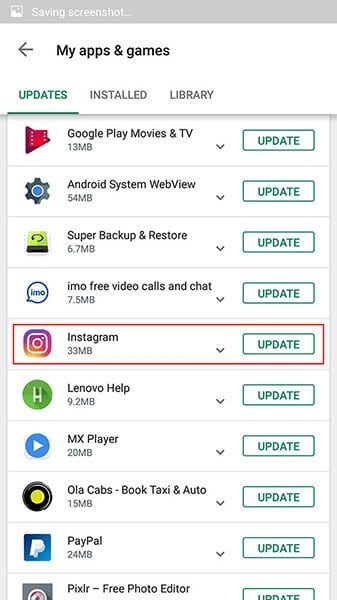
3.2 أعد تثبيت تطبيق Instagram
إذا لم يجلب لك تحديث Instagram أي فائدة لمنع تعطل Instagram ، فحاول إعادة تثبيت التطبيق. يمكنك القيام بذلك عن طريق إلغاء تثبيت الإصدار الأقدم من التطبيق ثم تثبيته على جهازك. ما عليك سوى اتباع الخطوات المذكورة أدناه-
- ابدأ بالذهاب إلى ‘الإعدادات’ وفتح ‘التطبيقات’ أو ‘التطبيقات والأذونات’.
- تصفح للوصول إلى ‘Instagram’ واضغط عليه. من هناك ، اضغط على خيار ‘إلغاء التثبيت’.
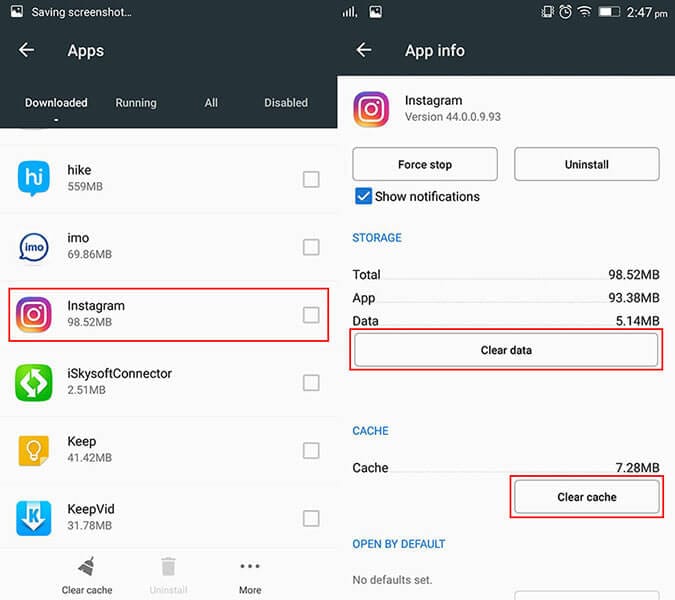
- سيتم إلغاء تثبيت التطبيق من جهازك. الآن ، أعد تنزيله من متجر Google Play للتحقق مما إذا كان في حالة صالحة للعمل أم لا.
3.3 تحديث خدمات Google Play
للحصول على أداء أكثر سلاسة لجميع التطبيقات ، بما في ذلك الألعاب المفضلة لديك والمقابض الاجتماعية ، يمكن القيام بذلك بشكل صحيح من خدمات Google Play. يمكن أن تكون احتمالية تشغيل هاتفك للإصدار الأقدم من خدمات Google Play عالية. وبالتالي ، من المهم بالنسبة لك تحديث خدمات Google Play على النحو الواجب في الوقت المناسب. يجب أن تتم الخطوات أدناه بالترتيب المذكور.
ملاحظة: لا يوجد مثل هذا توفير الوصول إلى خدمات Google Play مباشرة حيث توجد بعض الأسباب الأمنية المرتبطة بها. سيتعين على المستخدمين تحديث جميع التطبيقات تمامًا.
- قم بزيارة متجر Google Play وانتقل إلى ‘الإعدادات’ الخاصة به.
- انقر فوق ‘تطبيقات التحديث التلقائي’ واختر ‘عبر Wi-Fi فقط’.

في غضون ذلك ، قم بتوصيل الجهاز باتصال Wi-Fi قوي وانتظر إشعارًا فوريًا لتحديث جميع التطبيقات تلقائيًا بما في ذلك خدمات التشغيل. بعد ذلك ، تحقق مما إذا كان Instagram يتعطل أم لا.
3.4 مسح بيانات تطبيق Instagram
يمكن أن يؤدي استهلاكك اليومي لتطبيق Instagram إلى إعاقة عمل التطبيق. من المهم مسح البيانات في الوقت المناسب. نظرًا لأنه يتراكم على مساحة التخزين لديك وينتج عنه مشكلة تعطل التطبيق. إليك كيفية مسح بيانات تطبيق Instagram بشكل فعال.
- كما هو الحال دائمًا ، انتقل إلى ‘الإعدادات’ وابحث عن ‘التطبيقات’ أو قائمة ‘التطبيقات والتفضيلات’ على الفور.
- هناك ، ابحث عن تطبيق ‘Instagram’.
- افتحه وتأكد من النقر على ‘مسح البيانات’ و ‘مسح ذاكرة التخزين المؤقت’ على التوالي.
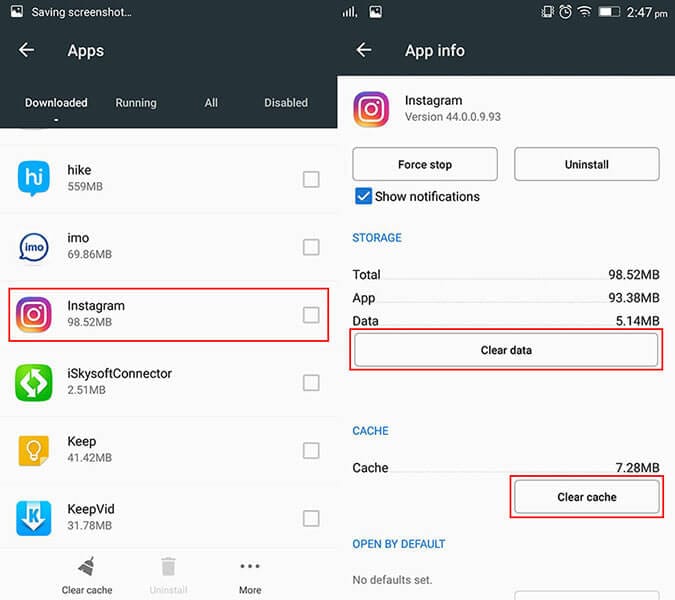
3.5 تعطيل خيار ‘تسريع وحدة معالجة الرسومات الخاصة بك’ في خيار المطورين
تعد ‘تسريع وحدة معالجة الرسومات الخاصة بك’ إحدى ميزات خيارات مطور Android المفيدة في تسريع سرعة النظام. إذا كنت تستخدم هذا النوع من الوظائف ، فيمكن للمستخدمين استخلاص معلومات تصحيح الأخطاء بما في ذلك حدود التخطيط والتحديثات عبر وحدة معالجة الرسومات وما إلى ذلك. إذا قمت بتعطيل هذا الخيار ثم يصبح استخدام Instagram أسهل.
إخلاء المسؤولية: إذا كنت تعمل على إصدار Android الخاص بالشركة المصنعة ، فقد يصبح تحديد موقع رقم هاتف Android أمرًا مملًا.
ومع ذلك ، بالنسبة لإصدار Stock Android ، فإن توفير خيارات مطور Android متاح للغاية. استخدم الخطوات المذكورة أدناه.
- فقط قم بزيارة ‘الإعدادات’ ، وحدد موقع ‘حول الهاتف’ وانقر على ‘رقم البناء’.
- الآن ، انقر فوق رقم البنية لمدة 7 مرات. في النقرات الأولية ، قد تلاحظ خطوات العد التنازلي ثم رسالة ‘أنت الآن مطور!’ سيظهر.
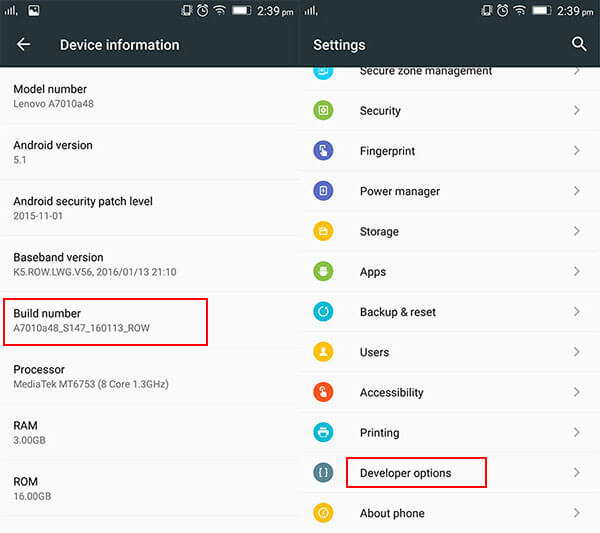
- مرة أخرى ، انتقل إلى ‘الإعدادات’ حيث ستظهر ‘خيارات المطور’ في القائمة.
- قم بزيارة ‘خيارات المطور’ وانتقل لأسفل إلى قسم ‘عرض تسريع الأجهزة’.
- أخيرًا ، أزِل خيار ‘Force GPU rendering’ من هناك.
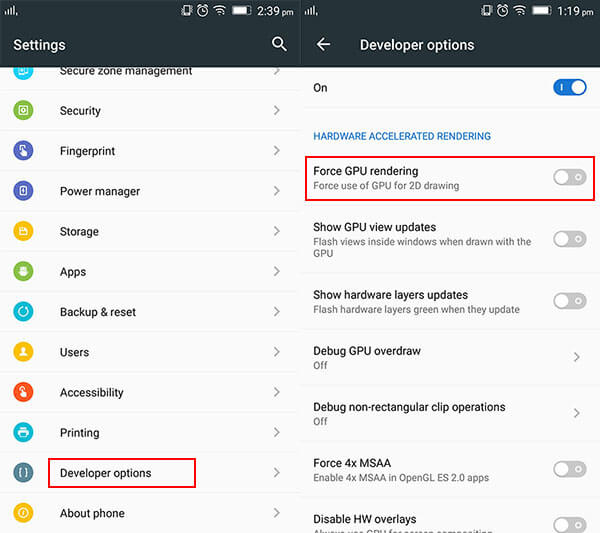
3.6 إعادة تعيين تفضيلات التطبيق
قد تتسبب تفضيلات التطبيق الافتراضية في توقف Instagram الخاص بك. حتى أنه يمكن أن يعطل الأداء الطبيعي لأي تطبيق آخر. ما عليك سوى إعادة تعيين تفضيلات التطبيق على هاتف Android الخاص بك باستخدام الطريقة التالية.
- قم بتحميل ‘الإعدادات’ وانتقل إلى خيار ‘التطبيقات’.
- ببساطة ، انقر فوق خيار ‘ثلاث نقاط / المزيد’ الذي يظهر في الزاوية اليمنى العليا أو أسفل الشاشة.
- من هناك ، انقر فوق ‘إعادة تعيين تفضيلات التطبيق’.
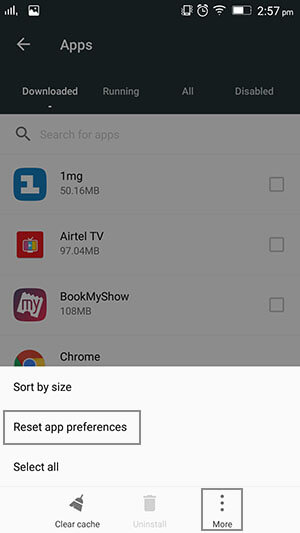
3.7 تحقق من وجود تطبيقات متضاربة
من خلال تجربة الأساليب التي تم اختبارها أعلاه لا تثبت أنها مثمرة؟ بعد ذلك ، قد تكون بعض التطبيقات التي تحاول بشكل غير مباشر تجميد هاتفك ، أو أن التطبيقات تالفة أو تؤدي إلى تعطل النظام. للتخلص من هذه التطبيقات ، تحتاج إلى إجراء فحص يدوي على جهازك. حدد التطبيق الذي يسيء التصرف أو يتعطل بشكل غير منتظم. قم بإلغاء تثبيتها على الفور ثم حاول استخدام Instagram مرة أخرى.
3.8 نقرة واحدة لإصلاح نظام Android (إذا فشل كل ما سبق)
إذا فشلت جميع الطرق المذكورة أعلاه في الحصول على أي رضا لك ، فلا داعي لأن تزعج نفسك لأن DrFoneTool – System Repair (Android) هنا لمساعدتك. تم تصميمه بأحدث المواصفات ، فهو يساعد في إصلاح نظام Android الخاص بك من خلال تقنية النقرة الواحدة. سواء كان المستخدم يواجه مشكلة تعطل التطبيق أو شاشة الموت السوداء أو يتصرف النظام بشكل غير طبيعي ، يمكن لهذا البرنامج إصلاح أي نوع من المشكلات باستخدام الآس. دعنا نغطي بعض المزايا الرئيسية لهذه الأداة.

DrFoneTool – إصلاح النظام (Android)
إصلاح توقف Instagram أو عدم الاستجابة على Android بنقرة واحدة
- قادر على إصلاح مشكلات Android العنيدة مثل Instagram أو تعطل أي تطبيق آخر أو شاشة الموت السوداء أو الهاتف عالق في حلقة التمهيد وما إلى ذلك.
- مع أعلى معدل نجاح في إصلاح مشكلات نظام التشغيل Android ، تعد الأداة بالتأكيد الأفضل في السوق.
- إنه مصمم لدعم جميع أجهزة Android تقريبًا مثل Samsung و LG وما إلى ذلك.
- عملية إصلاح جميع مشكلات نظام التشغيل Android تقريبًا سهلة مثل 1-2-3. حتى المستخدمين المبتدئين يمكنهم الاستفادة منه بكفاءة.
- يمنحك على النحو الواجب مساعدة العملاء على مدار 24 ساعة للمستخدمين لحل الاستفسارات أو المشكلات.
فيما يلي الدليل الكامل الذي سيساعد المستخدمين في فهم كيفية اختفاء DrFoneTool – System Repair (Android) للأسف توقف Instagram تمامًا.
الخطوة 1: قم بتحميل البرنامج على النظام
لتبدأ ، قم بتنزيل DrFoneTool – System Repair (Android) على نظامك وقم بتثبيته. استخدم كبل USB لتوصيل الجهاز بالهاتف على التوالي. افتح البرنامج وعلى الواجهة الرئيسية ، انقر فوق وضع ‘إصلاح النظام’.

الخطوة 2: ادخل إلى وضع إصلاح Android
في الشاشة التالية ، اختر خيار ‘إصلاح Android’ الظاهر على اللوحة اليسرى. ثم اضغط على زر ‘ابدأ’ على الفور.

الخطوة 3: أدخل المعلومات الأساسية
سيطلب منك DrFoneTool – إصلاح النظام (Android) ملء المعلومات الشخصية للمستخدم لتقدم البرنامج بنجاح. يجب عليك ملء التفاصيل مثل ‘العلامة التجارية’ ، ‘الاسم’ ، ‘البلد / المنطقة’ ، ‘النماذج’ وما إلى ذلك.

الخطوة 4: قم بتحميل حزمة البرنامج الثابت
تابع الخطوات التي تظهر على الشاشة لبدء تشغيل هاتف Android في وضع التنزيل الخاص به. بعد ذلك ، تابع تنزيل حزمة البرامج الثابتة المناسبة ثم انقر فوق ‘التالي’.

الخطوة 5: إصلاح Instagram على هاتفك
بمجرد تنزيل الحزمة بنجاح ، سيقوم البرنامج تلقائيًا بإصلاح جميع أنواع المشكلات المتداولة على جهازك. وفي غمضة عين ، سيتم حل مشكلة Instagram بالكامل.

أحدث المقالات

